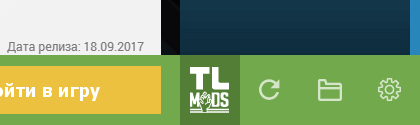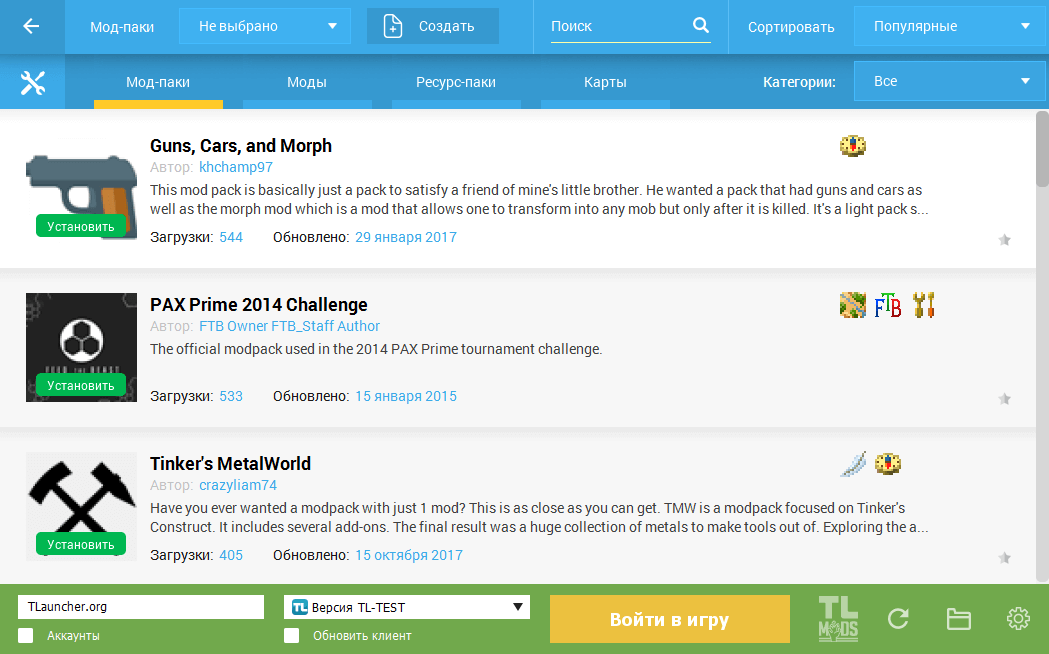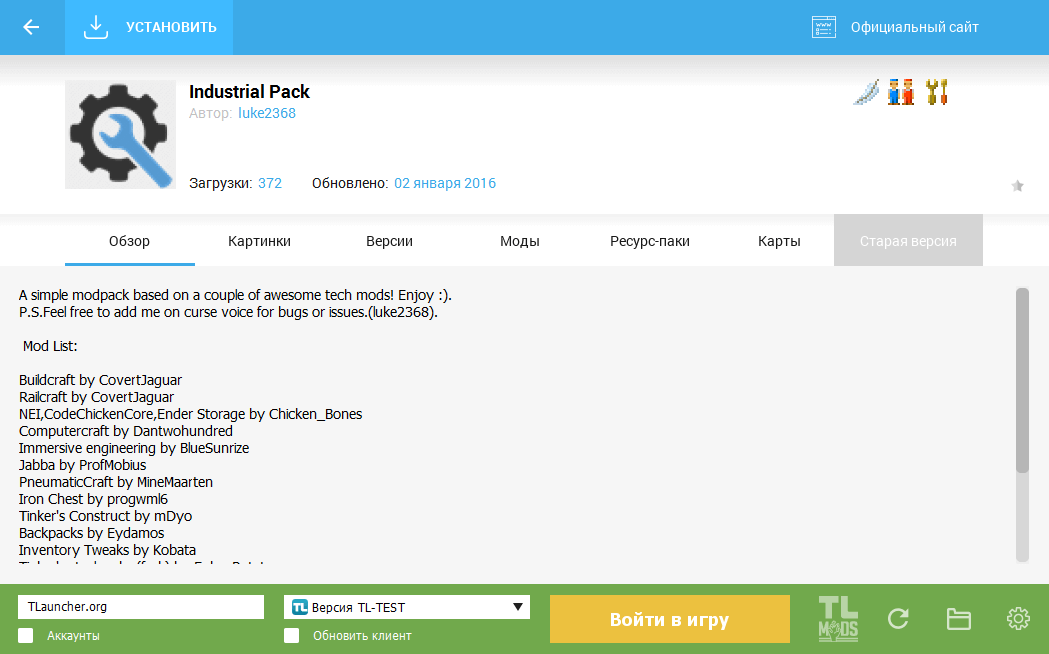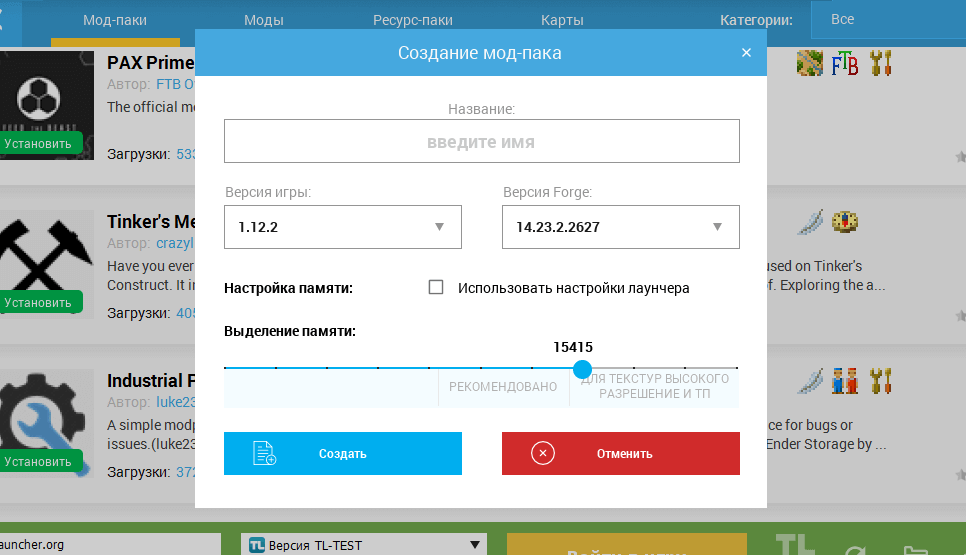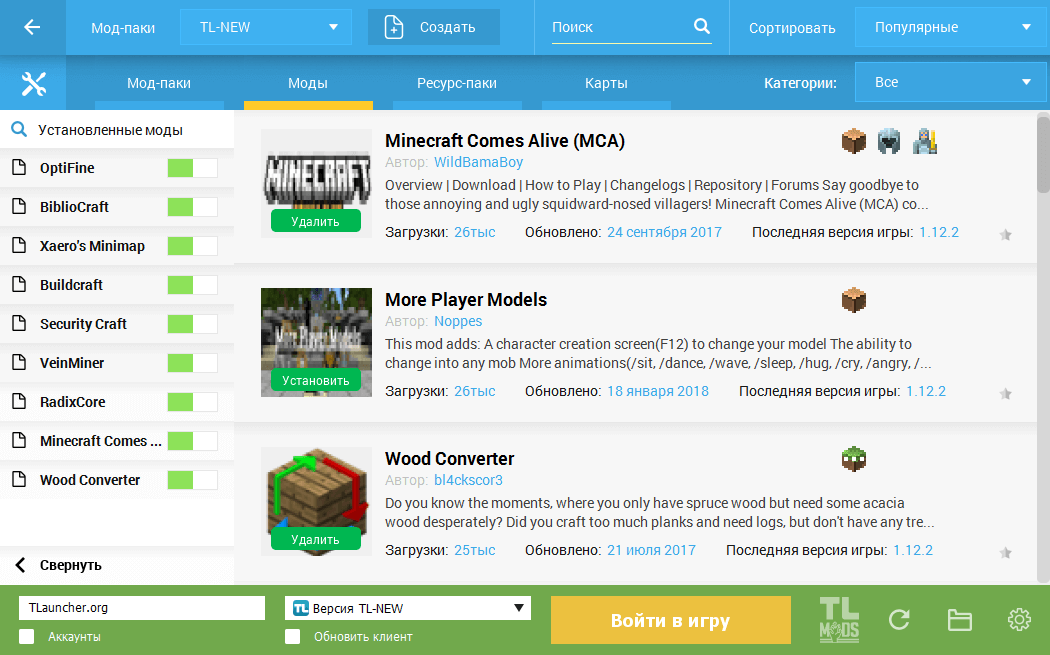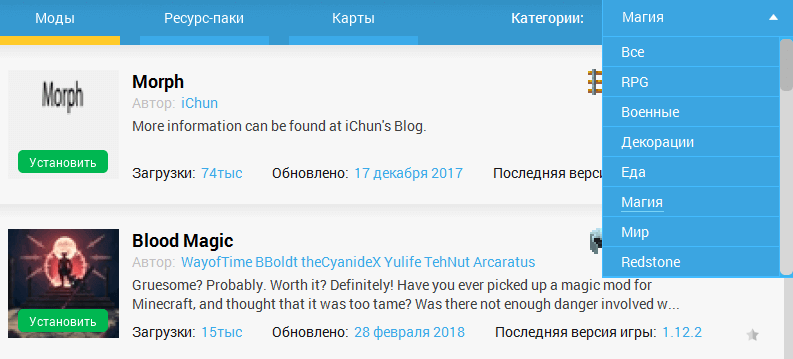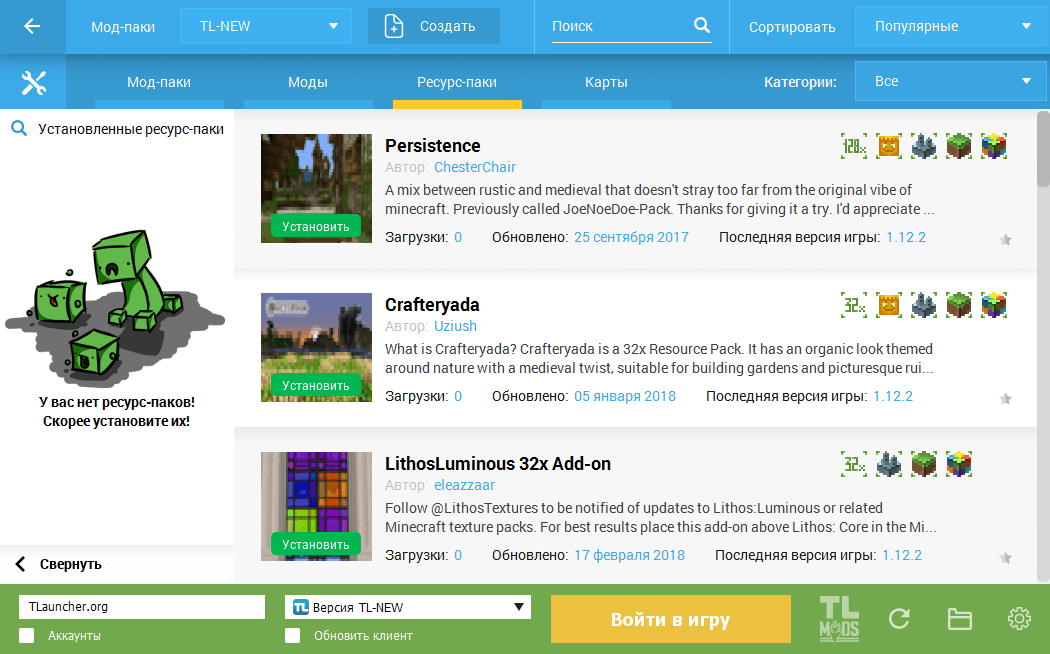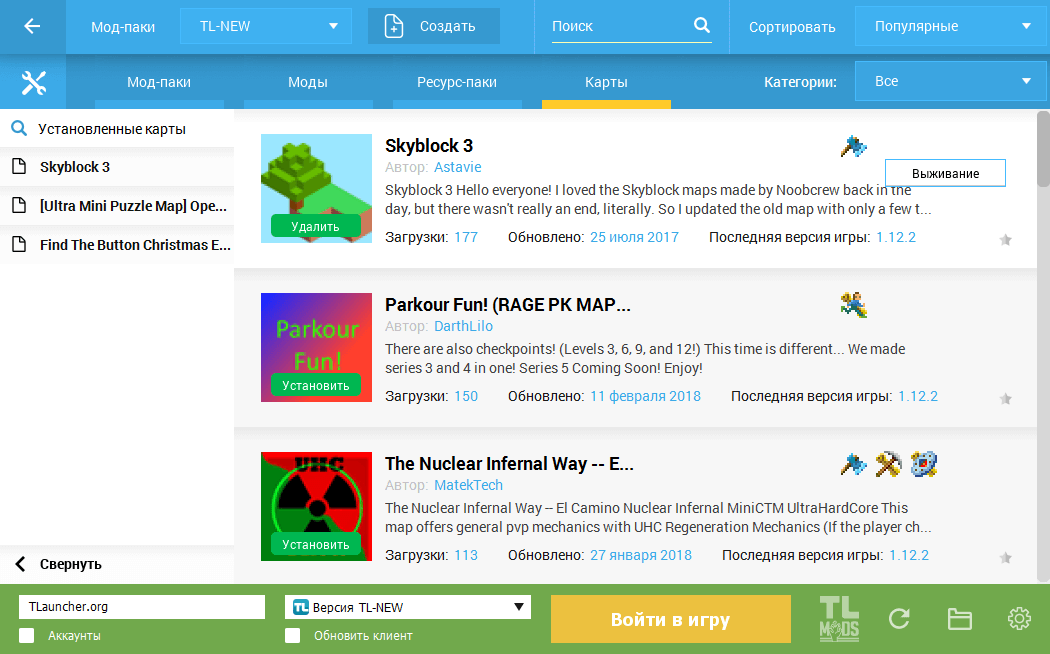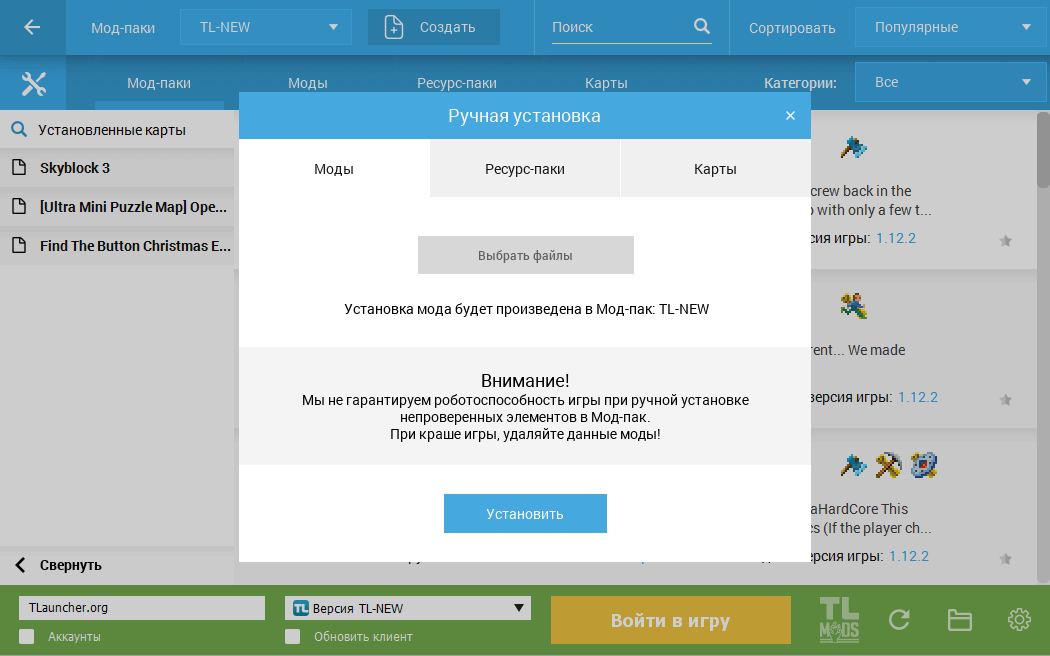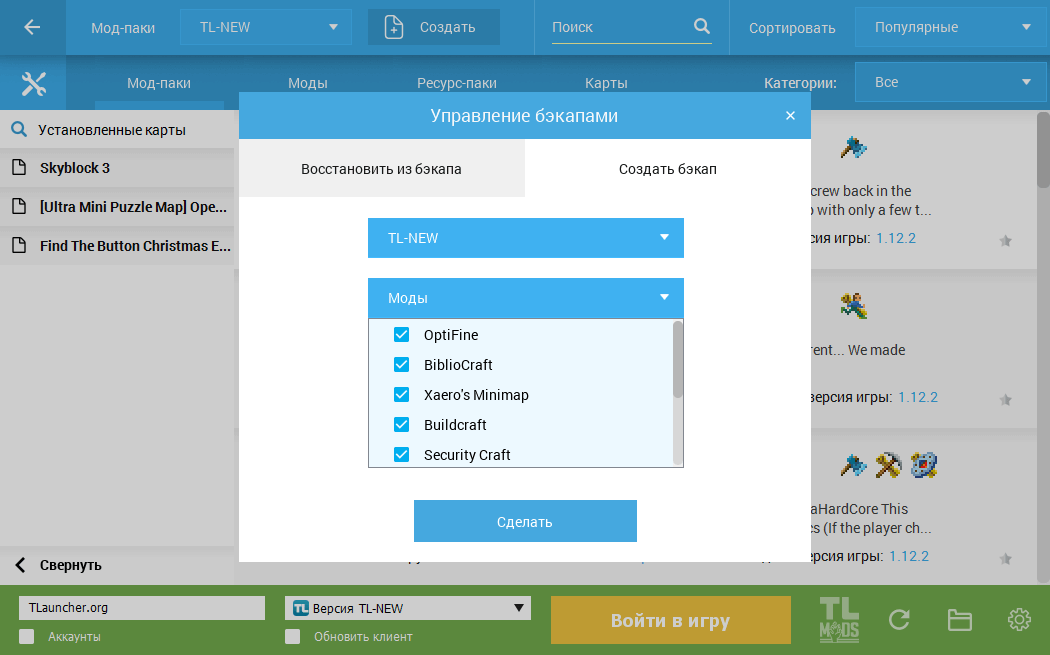сперва выберите мод пак для установки
Как установить моды в Minecraft [TLauncher]
Установка модов не такой сложный процесс как кажется многим, всего лишь достаточно прочитать и выполнить несколько пунктов данной инструкции. И наконец, вы сможете порадовать себя интересными модами, которые могут добавить в Minecraft много всего: от мелких предметов до целых миров.
0) Проверяем, что у вас последняя версия нашего лаунчера. Скачать актуальной версии TLauncher можно с главной страницы. Инструкции представлены для версий Майнкрафт выше 1.5. Не рекомендуем вообще использовать версию меньше.
Установка модов через Мод-паки
1) Открываем TLauncher и находим в нижнем правом углу находим иконку «TL MODS«, кликаем на неё, дабы открыть окно Мод-пак системы.
2) Теперь необходимо создать ваш собственный Мод-пак (сборку модов), данная система предполагает создание множества сборок и их управление, находим сверху и кликаем на «Создать» (1), вводим любое название Мод-пака (2) и кликаем на «Создать» (3) в данном окне.
3) У вас в списке сборок теперь появился новый, можете наполнять его модами из специальной вкладки «Моды«. Для добавления мода, нужно нажать на кнопку «Установить» (4), как только модов будет достаточное количество, проверяем, что у вас выбрана в списке версий ваша сборка (мод-пак) (5) и нажимаем на большую жёлтую кнопку «Войти в игру» (6).
4) После загрузки всех необходимых файлов, произойдёт запуск игры. Во вкладке «Моды«, сможете подтвердить успешную установку ваших модификаций! Можно играть!
Видео: Установка модов через Мод-паки
Установка модов вручную
Данный способ более традиционный, так как именно им, многие годы уже устанавливали наши игроки. Но в данном случаи, нужно более тонко разбираться во всех деталях и рекомендуется только продвинутым игрокам.
1) Находим в интернете мод который вам нужен (Моды на Minecraft 1.15.2), и смотрим под какую версию игры он разработан. У нас в примере будет «TL SKIN CAPE» для версии 1.15.2. Скачиваем файл мода и сохраняем пока в любое место на компьютере.
2) Открываем лаунчер, и находим в списке версий Forge (Именно он отвечает за работу большинства модов), версии такой же как и мод, в нашем случае 1.15.2. Нажимаем на кнопку «Установить«, дожидаемся установки и первого запуска.
3) Теперь нужно открыть папку с самой игрой, если не меняли в настройках лаунчера путь, то стандартный будет таков:
Windows 7, 8, 10: c:\Users\ИМЯ ПОЛЬЗОВАТЕЛЯ\AppData\Roaming\.minecraft\
Windows XP: c:\Documents and Settings\ИМЯ ПОЛЬЗОВАТЕЛЯ\Application Data\.minecraft\
MacOS: /Users/ИМЯ ПОЛЬЗОВАТЕЛЯ/Library/Application Support/minecraft/
Автовход: В нашем лаунчере нажать на иконку «Папки» в нижнем правом углу, откроется окно с нужной директорией!
5) Запускаем лаунчер и входим в версию Майнкрафт Forge, в меню нажимаем на кнопку «Mods«, там находим установленный мод. Это значит то, что теперь мод должен работать. Играем и радуемся! Действительно наш способ установки модов в Minecraft простой? Мы так и думали: Да!
Видео: Установка модов вручную
Решение ошибок/крашей у модов
При вылете игры (краше), наш лаунчер показывает «Консоль разработчика«, дабы упростить нахождение проблемы и поиска решения.
1) Ошибка в «общих» классах игры или Java, пример:
Caused by: java.lang.SecurityException: class «javax.vecmath.Matrix4f»‘s signer information does not match signer information of other classes in the same package
at java.lang.ClassLoader.checkCerts(Unknown Source)
2) Ошибка «java.lang.ClassNotFoundException может указывать на две возможные причины:
2.1) Отсутствие дополнительной библиотеки. Если в данной строчке есть упоминание какого мода с «Lib», то это указывает на необходимость установить данный дополнительный мод.
2.2) «Испорченный» мод. Если всё же в строчке фигурирует название полноценного мода, то есть резон попробовать установить мод актуальной версии или другую версию Forge (Не версию игры, а именно версию Мода и Forge!).
Caused by: java.lang.ClassNotFoundException: net.minecraft.client.gui.inventory.GuiInventory
at net.minecraft.launchwrapper.LaunchClassLoader.findClass(LaunchClassLoader.java:191)
Лаунчер с модами — TLauncher! Мод-пак система уже доступна!
Скачивание лаунчера здесь:
Учитывая, что до сих пор идёт тестирование, возможны некоторые ошибки. Мы будем их исправлять и через некоторое время, все проблемы будут устранены.
При любых проблемах, вы можете связаться с нами по данной инструкции!
Как только вы откроете нашу новую версию лаунчера, сразу можете заметить новую кнопку «TL MODS«, возле большой жёлтой. Именно эта новая кнопка открывает страницу с мод-паками и другим управлением.
Нажимая на данную кнопку, произойдет загрузка кеша который обновляется со временем и сразу же открывается сама страница с мод-пак системой. Интерфейс интуитивно понятен, поэтому можно разобраться даже без гайдов. Мы рассмотрим основной функционал.
Первая вкладка, которая открывается, именно с «Мод-паками», это уже готовые сборки с различными модами, заточенные под одну тематику. В будущем, созданные вами вручную паки можно будет публиковать в общий список, но это будет позже.
Листая список с паками, вас возможно что-то заинтересует, вы сможете сразу нажать на кнопку «Установить» или же кликнуть на область мод-пака, это откроет полное описание.
На данной странице можно ознакомиться с текстовым описанием (Сейчас, есть и описание на русском), а так же со следующими вкладками: Картинки, Версии (различные версии одного мод-пака), Моды (те которые входят в пак), Ресурс-паки и карты (Если есть).
Далее необходимо выбрать версию Майнкрафт, которая вам более по душе или где, например, больше созданных модов. Далее выбрать версию Forge, если не знаете для чего это, оставляем последнюю.
Так же, можно убрать галочку возле чекбокса «Использовать настройки лаунчера» для памяти, чтобы можно было выбрать необходимое вам значение ОЗУ для данного мод-пака, когда вы будете использовать текстуры высокого разрешения. Но если оставите галочку в чекбоксе, всё так же нормально будет работать. И для окончания настроек, нажимаем на «Создать».
В списке возле надписи «Мод-паки» появится название вашего пака, означает это успешное создание. Теперь можно переходить на страницу «Моды», дабы установить их в наш новый пак.
Эти красивые иконки справа у каждого мода означают категории, наведя на иконку, можно узнать название категории. Если же хотите отсортировать список по нужной вам, то достаточно выбрать из списка категорий сверху справа нужную.
Как только набрали модов, можно приступить к ресурс-паками. Переходим на их страницу и начинам поиск вам интересных, как всегда можно воспользоваться категориями для быстрой сортировки. Не забудьте, что в игре нужно их будет активировать в настройках!
К тому же, если строить не хочется, можно и карты поискать, перейдя в соответствующую вкладку. Большой список и различные категории не дадут вам заскучать!
Для этого, нажимаем на кнопку отвертки с ключом слева от вкладки Мод-паки. Выбираем пункт «Ручная установка», появится окошко, в котором нужно выбрать, что будете устанавливать и кнопку для выбора файла, после выбора просто нажимаем на «Установить» и готово!
Вашему же другу, в своём клиенте нужно будет только перейти во вкладку «Восстановить из бэкапа» и выбрать файл вашего бэкапа, всё остальное сделает лаунчер!
Каждый мод-пак имеет свою собственную папку, со своими модами/картами/конфигами, они независимы от других мод-паков. Поэтому, если в «Модпак 1» будет мод BiblioCraft, то уже в другом «Модпак 2» его не будет, тоже самое с картами и так далее.
Как быстро попасть в папку с мод-паком: кликаем в лаунчере на иконку «Папки» в нижнем правом углу, в новом окне ищем папку «Versions» и там уже будут ваши мод-паки со всеми версиями.
Мы будем двигаться дальше и придумывать новый функционал, связанный с мод-паками, надеемся вам всё понравится! Спасибо за то, что вы с нами!
Minecraft: что такое модпак и как его установить
Хотя игра Mojang предлагает неограниченное креативность, в настоящее время его играбельность может быть немного меньше по сравнению с некоторыми альтернативами, которые мы находим на рынке. Тем не менее, у Minecraft есть туз в манге, которую всегда имеют в виду самые заядлые фанаты этой игры: modpacks.
Minecraft Моды
Что такое модпак для Minecraft?
Освободи Себя modpacks or модов для Minecraft модификации создаются пользователями и фанатами игры, которые добавляют в эту уже вечную игру новые функции. Благодаря модам мы можем превратить игру Minecraft в совершенно другой опыт, добавив, например, историю, миссии, трофеи, функции или новые игровые режимы.
Итак, благодаря моду вы можете, например, конвертировать обычную игру Minecraft в титул фэнтези в стиль драконов и подземелий или, если вы предпочитаете, в симулятор фермы похож на Stardew Valley. Возможности безграничны, все зависит от умения и терпения создателя мода.
Как я могу скачать и установить моды?
По логике вещей, чтобы использовать модпаки Minecraft, вам сначала нужно установить игру. Несмотря на то, что существует множество версий игры для разных платформ (ПК, мобильные устройства, Xbox 360 / One, PS3, PS4 и т. Д.), Проще всего использовать их в настольной версии. Вот почему, если вы хотите использовать эти моды, мы рекомендуем скачать и установить игру для ПК.
Скачать моды из приложения Twitch
Если вы хотите скачать и использовать моды непосредственно из приложения, мы рекомендуем вам использовать Приложение Twitch. Это позволяет играть в его обычную версию (ванильный Майнкрафт) как полностью модифицированную. Для этого вам просто нужно получить доступ к Майнкрафт раздел приложение, создайте модифицированную игровую сессию (Create Пользовательский профиль), а затем найдите этот профиль в приложении.
Как только вы нашли его, нажмите на «Просмотреть профиль»Или« Просмотр профиля »и в разделе« Установленные моды »нажмите на Кнопка «Получить моды». Теперь вам просто нужно найти моды, которые вы хотите добавить в игру, загрузить их и начать играть.
Скачать моды из FTB Launcher или Minecraft Forge
Если вы хотите больше свободы при загрузке и установке модпаков для Minecraft, мы рекомендуем вам использовать оба Minecraft Forge и FTB (Накорми зверя) пусковые установки. Использовать их действительно просто, вам просто нужно будет скачать приложение, моды и запустить программу.
Из этого вы можете выберите моды игры, которую вы хотите загрузить, и наслаждаться Minecraft, как никогда раньше. Если у вас возникнут проблемы при их использовании, не волнуйтесь, у нас есть подробная статья, которая проведет вас на протяжении всего процесса.
Minecraft многим нравится за бесконечный мир с множеством различных событий, которые создают сами игроки! Можно начать добывать ресурсы, чтобы в будущем построить красивые здания или же пустить их на вооружение, в борьбе за свою жизнь и жизни других нейтральных мобов. Через многие часы игры, даже такие огромные возможности могут наскучить, а тут на помощью приходят МОДЫ!
* Нажав на скриншот, он увеличиться до своих реальных размеров!
* Выполните установку лаунчера по ссылкам выше и переходите к описанию же!
Установка модов довольно коварна, ведь нужно учесть множество факторов: версия игры, версия мода, совместимость с другими модами, безопасность файла и многое другое. Поэтому, не у каждого пользователя получается с легкостью собрать сборку из большого количества модификаций. На помощью всем нам тогда приходит лаунчер Майнкрафт с модами, а именно реализованная функция системы мод-паков в TLauncher.
Функция называется TL MODS и доступна вместе с лаунчером абсолютно бесплатно, для доступа на страницу с модами достаточно нажать на кнопку » TL MODS » с красной рукой. Произойдет загрузка необходимых файлов и Вы окажитесь в огромном списке: мод-паков, модов, ресурс-паков и карт.
Чтобы начать собирать сборку модов Minecraft без ошибок, нужно нажать вверху программы на кнопку «Создать«, откроется окно, в котором нужно ввести «Название мод-пака» (любое) и выбрать версию игры. Знающие пользователи, могут выбрать и версию мода Forge (некоторые моды не работают на новых версиях), но обычно можно оставлять версию Forge на стандартной в лаунчере.
После создания вашего личного мод-пака (сборки), вы можете начать выбирать из списка интересные вам моды. Вашему вниманию представляются практически все существующие модификации, а главное с описанием и скриншотами, выбирать прямо из лаунчера намного удобнее, чем из интернета. Если выбранный вами мод полностью вас устраивает, то нажимаем «Установить» и он сразу добавляется в вашу сборку.
Внимание! Если вы ищите конкретный мод через поиск, лучше выбрать в списке мод-паков: не выбрано, так как если выбран какой-нибудь мод-пак, то искать лаунчер будет только моды на версию игры самой сборки, а не все моды портированы на все версии игры Minecraft. Условно, мод может иметь версию 1.12.2 и 1.12, а искать будете с выбранной сборкой 1.13.2, то тогда не найдете мод, хоть он и есть в системе.
Все установленные вами моды появляются в левом меню, так Вы точно будете знать всю свою сборку. Если сборка большая, то можно в поиск по установленным вбивать название и быстро искать. Отключайте или переходите в описание мода по одному клику. В этом плане, система TL MODS намного удобнее, чем просто кидать файлы в mods и потом пытаться что-то найти или отключить.
Как только с модами разобрались, можно дополнительно установить парочку ресурс-паков (текстур) и карт. Конечно же, это необязательно и остается на ваше усмотрение. Списки довольно большие, поэтому вам точно будет из чего выбрать.
Если собирать свою сборку вам не интересно или даже лень, можно зайти в категорию «Мод-паки», где собрано множество готовых сборок модов. Все они отличаются и уникальны, могут быть очень маленькие с пару модов или же очень больше, где более 100+ модов.
Решение проблем в TLauncher
Если у вас появились вопросы при использовании нашего TLauncher, то в этой новости мы собрали наиболее частые проблемы и их решения.
— А это платно?
Нет, это бесплатно.
— Что делать, если TLauncher или Minecraft отказывается работать?
1) Переустановить Java с сайта http://java.com
2) Скачать последнюю версию TLauncher:
3) Удалить файл настройки
/.tlauncher/ru-minecraft.properties
4) Удалить папку
* на скриншоте количество выделяемой памяти стоит для примера, у вас может запуститься только на других значениях.
— Как установить скин?
Купить игру и установить в профиле на официальном сайте.
— Почему мой скин отображается криво?
Начиная с версии 1.8 используется другой формат скинов, который не поддерживается в более ранних версиях.
— Я поставил скин по нику, почему он не отображается?
С введением новой системы скинов (с версий 1.7.5+), скин перестал отображаться у пиратов.
— Где взять моды?
У нас на сайте, в разделе Моды.
— Как установить моды?
Читайте инструкцию в новости с модом.
— Где папка «bin», файл «minecraft.jar»?
После выхода Minecraft 1.6 (которая вышла больше года назад, слоупоки) папка «bin» заменена на папку «versions/Номер_версии/», а «minecraft.jar» на «versions/Номер_версии/Номер_версии.jar» соответственно.
— Версии с Forge (до 1.7.10) не запускаются вообще. Или при их запуске лаунчер перезапускается (закрывается и снова открывается).
Возможно, у тебя установлен один из апдейтов Java 8, который имеет известный баг сортировщика.
(!) Для новых версий Forge 1.7.10 патч не требуется.
2) Открой папку Minecraft, кликнув на иконку папки в главном меню TLauncher.
3) Последовательно перейди в папку libraries/net/minecraftforge/minecraftforge/
4) Найди папку, окончание имени которого совпадает с номером патча.
Например, ты скачал патч для Forge 1.7.2 #1121 / #1147: тебе нужно открыть папку 1.7.2-10.12.2.1121 (или 1.7.2-10.12.2.1147, как там будет; если есть обе папки, применяй патч к обоим)
5) Открой JAR-файл, находящийся в этой папке любым архиватором. Удали папку META-INF/. Открой папку cpw/mods/fml/relauncher/ и скопируй в неё файл, который ты скачал. Согласись на замену и закрой архиватор.
6) Готово 🙂
– Нажмите «Accept License Agreement»
– Если у тебя 64-битная система, выбери «Windows x64 (jre-7uXX-windows-x64.exe)». Если нет, то выбери «Windows x86 Offline (jre-7uXX-windows-i586.exe)».
* На месте XX любое двузначное число от 51 до 99.
– Запусти загруженный файл
— Не могу играть на сервере!
1) Если выходит ошибка «связанная чем-то там с java», то попробуйте отключить антивирус и/или брандмауэр и проверьте подключение к Интернету.
2) Если выходит ошибка «Bad Login» или «Invalid session» («Недопустимая сессия»), то ошибка связана с тем, что сервер использует премиум-модель авторизации, то есть пиратов (или просто людей с другими лаунчерами), на этот сервер не пустят. Попробуйте войти на этот сервер с использованием лаунчера, который предлагается на сайте/странице этого сервера, либо используйте официальный.
— Не могу играть по локальной сети: пишет «Недопустимая сессия»
«Открыть» сервер для сети могут только премиум-пользователи. Создайте отдельный сервер (У нас есть статья как создать сервер Майнкрафт) и в его настройках пропишите online-mode=false
— Антивирус Касперского блокирует загрузку ресурсов. Что делать?
Добавьте в белый список Анти-баннера адрес: http://resources.download.minecraft.net/ad/ad*
У этой ошибки нет строго определённой причины.
Но мне известно, что она имеет место:
— Преимущественно на версиях >1.6.4
— При попытке сломать стекло
— После установки текстур-пака (с сервера)
— Техническая причина: из-за ошибки выделения памяти (PermGen, все дела).
Возможные решения:
— Нажмите галочку «Обновить клиент» и нажмите «Переустановить». Таким образом Вы даёте лаунчеру шанс обнаружить поврежденные файлы и скачать их заново.
— Удалите моды и ресурс-паки. Да, они тоже могут наложить свои лапы на сложившуюся ситуацию
— Можете отключить звук в настройках самого Minecraft. Вы будете играть без звука, зато без вылетов.
— Как установить Forge самостоятельно?
1. Перейдите на этот сайт: http://files.minecraftforge.net/
— Как установить OptiFine самостоятельно?
1. Перейдите на этот сайт: http://optifine.net/downloads
— Как установить LiteLoader самостоятельно?
1. Перейдите по этой ссылке: http://www.liteloader.com/download
2. Найдите нужную Вам версию и скачайте её
3. Запустите загруженный файл и выберите версию, на которую надо установить LiteLoader. Примечание: если Вы устанавливали Forge способом выше, то установщик автоматически найдет её. Таким образом, если Вы хотите совместить Forge и LiteLoader, то либо выберите Forge в списке версий, либо щёлкните по галочке «Chain to Minecraft Forge».
— Я обновил лаунчер, а у меня пропали все аккаунты/сохранения/сервера/плюшки. Что делать?
Начнём с того, что ничего не пропало. Обновился ТОЛЬКО лаунчер и ТОЛЬКО файл его конфигурации.
Скорее всего, ты поместил папку Minecraft не в стандартную директорию, а в какое-то другое место. Вспомни, где всё это дело лежало, и в настройках лаунчера в поле «Директория» укажи на него. Ничего трудного. Лаунчер снова начнёт работать по старому пути.
0) Прочитайте FAQ выше и попробуйте все варианты решения наиболее частых проблем. Если же не помогло, читаем дальше.